Google'i uusim Chromecast sellel on palju vaja - sealhulgas 4K HDR voogesitus, suurepärane pult ja atraktiivne 50-dollarine hinnasilt. Sellest kõigest veelgi parem on selle Google TV liides, mis on loodud kõigi lemmiksaadete ja -filmide voogesituse lihtsustamiseks. Kauaaegsetel Android TV fännidel pole hea meel näha, et Play poe rakendus pole karbist hõlpsasti saadaval, kuid kui teate, kust otsida, on see tegelikult endiselt olemas.
Kuidas hankida Google Play poe rakendus Chromecastile Google TV abil
Nii palju kui me armastame Chomecast Google TV-ga, võib rakenduste korraldamine veidi segadusse ajada. Rakenduste lehel saate sirvida kõiki installitud rakendusi, kuid siit leiate ka uusi allalaaditavaid rakendusi.
Saate sirvida rakendusi kategooriate kaupa ja otsida konkreetseid rakendusi Google'i abimehe abil kõigile, kes on tuttavad ja / või kellele meeldib tegelik Play poe rakendus, võib see uus paigutus natuke olla hirmuäratav. Õnneks on teadaolevalt Play poodi pääsemine üllatavalt lihtne.
Soovitame paari meetodit, millest esimene ei nõua muud kui häälkäsklust.
- Hoidke Google'i assistendi nupp kaugjuhtimispuldil.
-
Ütle Google Play pood.

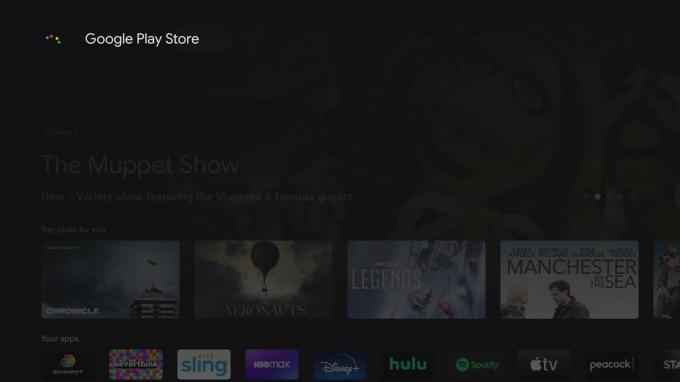 Allikas: Android Central
Allikas: Android Central
Just nii saate teid vanamoodsasse Play poodi, mida tunnete ja armastate. Rakenduste põhileht on koht, kus saate sirvida uusi voogesitusrakendusi, kusjuures Google korraldab need erinevate kategooriate kaupa. Uue mängitava mängu leidmiseks võite minna ka vahekaardile Mängud, või navigeerida otsinguikooni juurde, et otsida ekraanil kuvatava klaviatuuri või oma hääle abil konkreetset pealkirja.
Oma profiilipildi juurde minnes saate hallata kõiki oma installitud rakendusi, kusjuures üheks võimaluseks on saadaolevate värskenduste installimine. Kui leiate, et mõni rakendus käitub valesti või arvate, et teil võib mõni uus värskendus vahele jääda, saate siin kontrollida, kas see on saadaval.
Nii soovitame enamikul inimestel Google TV kaudu oma Chromecasti Play poodi juurde pääseda, aga mis siis, kui soovite selle avada ilma oma häält kasutamata? See on võimalik, ehkki peate kasutama nupu ümberseadistamise rakendust. Kogu protsess näeb välja selline:
-
Laadige rakendus alla Nuppude kaardistaja.
 Allikas: Android Central
Allikas: Android Central -
Valige kaugjuhtimispuldi nupp, mille soovite ümber teha.
 Allikas: Android Central
Allikas: Android Central - Valige Kohanda.
-
Valige soovitud puudutus / vajutus.
 Allikas: Android Central
Allikas: Android Central - Valige nool kõrval toimingud.
-
Kerige alla ja valige Rakendused.
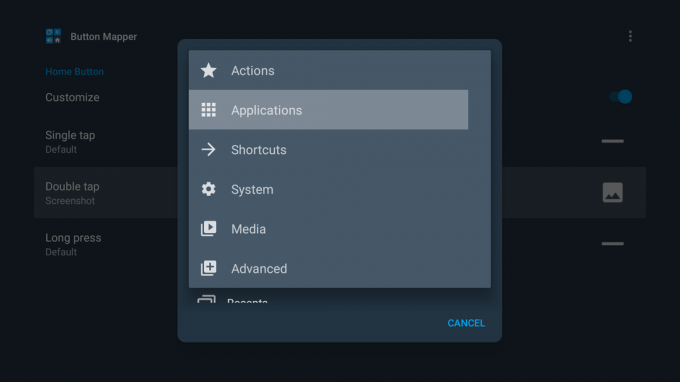 Allikas: Android Central
Allikas: Android Central -
Valige Play pood.
 Allikas: Android Central
Allikas: Android Central
Selles näites avaneb Chromecasti puldil nupu Kodu topeltpuudutamine nüüd Google Play pood. Selle konfigureerimine on palju rohkem seotud kui Google'i assistendi käsu kasutamine, kuid kui see on seadistatud ja töötab, on otsetee alati olemas, kui soovite seda kasutada. Ja just nii olete teinud ühe neist parimad Android TV kastid veel parem.
